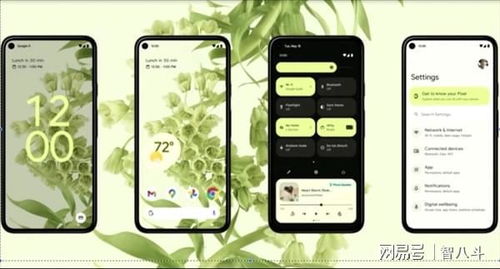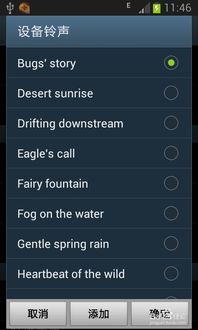mac双系统打不开,Mac双系统打不开?教你轻松解决方法
时间:2024-12-03 来源:网络 人气:
Mac双系统打不开?教你轻松解决方法
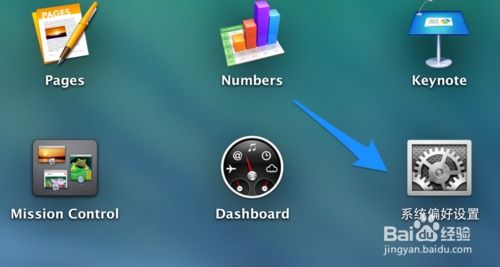
一、检查启动顺序

当Mac双系统打不开时,首先需要检查启动顺序。以下是检查启动顺序的步骤:
在Mac开机时,按下并保持Option(选项)键。
等待出现硬盘图标,选择您想要启动的系统。
释放Option键,Mac将启动所选的系统。
如果上述步骤无法解决问题,请继续阅读下文。
二、检查启动磁盘设置
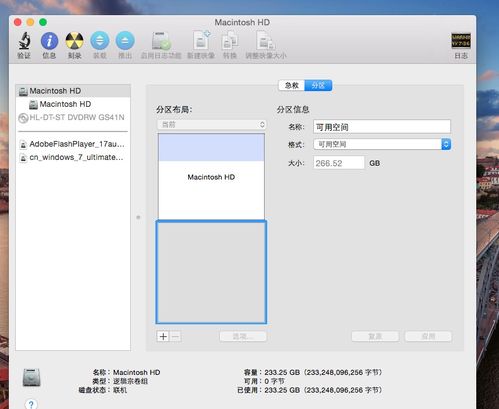
如果启动顺序没有问题,那么可能是启动磁盘设置出现了问题。以下是检查启动磁盘设置的步骤:
打开Mac,进入“系统偏好设置”。
点击“启动磁盘”。
检查列表中是否有您想要启动的系统。
如果列表中没有,请尝试重新安装系统。
如果列表中有您想要启动的系统,但仍然无法启动,请继续阅读下文。
三、检查系统文件完整性
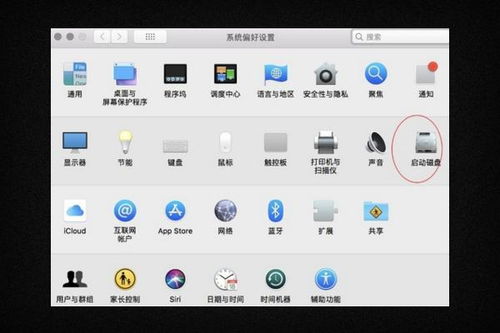
如果启动磁盘设置没有问题,那么可能是系统文件完整性出现了问题。以下是检查系统文件完整性的步骤:
打开Mac,进入“终端”。
输入以下命令:`sudo fsck -fy`。
等待命令执行完毕,然后重启Mac。
如果命令执行过程中出现错误,请尝试重新执行命令。如果问题仍然存在,请继续阅读下文。
四、重置NVRAM/PRAM
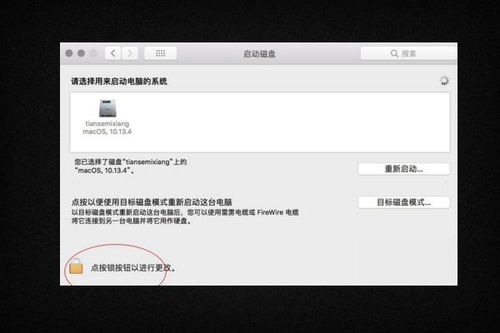
如果以上方法都无法解决问题,那么可能是NVRAM/PRAM出现了问题。以下是重置NVRAM/PRAM的步骤:
关闭Mac。
同时按下Command(?)、Option(选项)、P和R键。
在开机过程中,持续按住这些键约20秒。
释放按键,Mac将重新启动。
重置NVRAM/PRAM后,如果问题仍然存在,请尝试联系苹果官方客服寻求帮助。
通过以上方法,相信您已经能够解决Mac双系统打不开的问题。在使用Mac双系统时,请注意定期备份重要数据,以免数据丢失。同时,保持系统更新,以确保系统稳定运行。
相关推荐
教程资讯
教程资讯排行